Dari ke empat situs yang ane kelola, blog yang paling banyak memakan kuota internet adalah WordPress.com. Hal ini disebabkan karena langkah yang digunakan untuk membuat satu postingan terlalu panjang. Bayangkan saja mau membuat satu artikel saja kita harus melalui step demi step yang sebenernya bisa kita sederhanakan menjadi satu langkah saja jika kita tahu caranya.
Peristiwa ini ane alami ketika saya mau mengikuti giveaway yang mensyaratkan memasang banner didalam postingan. Ane harus bolak-balik edit artikel untuk memasang kode html, memasang link image, menentukan category, dan memasang tag conditional. Karena ketika kita membuat artikel di WordPress, yang ditampilkan hanya menu compose saja tanpa edit html. Menu edit html hanya akan disajikan ketika kita menyunting artikel tersebut.
Kalau di blogspot kita mengenal istilah compose dan edit html, maka di WordPress istilah yang digunakan adalah visual dan text. Visual adalah menu untuk menulis artikel dengan tulisan biasa atau apa adanya. Sedangkan text digunakan jika ingin menyisipkan kode html didalamnya. Jadi sama persis dengan yang ada di blogger.com hanya beda nama saja.
Tapi cara yang ribet itu sudah nggak berlaku lagi karena ternyata proses yang lumayan panjang itu bisa kita sederhanakan. Syaratnya sobat harus ingat alamat untuk membuat postingan baru. Kalau ane sih menyimpannya dalam sebuah notepad. Jadi ketika ane hendak membuat artikel baru, ane tinggal copy paste alamat url tersebut di address bar.
Berikut cara membuat artikel di wordpress:
1. Masukkan alamat http://penulisgoblok.wordpress.com/wp-admin/post-new.php
2. Ganti tulisan penulisgoblok dengan nama blog sobat.
3. Tekan enter dan login ke wp-admin.
4. Sobat akan langsung disajikan dengan menu membuat artikel secara lengkap
5. Silahkan buat artikel sobat di menu visual atau text
6. Jangan lupa menulis judul artikel
7. Permalink atau nama url biasanya mengikuti judul yang kita tuliskan. Namun kita bisa merubahnya dengan menekan sunting.
8. Tentukan category tulisan dengan memberi tanda centang.
9. Jangan lupa menulis tag conditional atau kait kata. Kait kata fungsinya hampir mirip dengan kategori namun yang menjadi acuan adalah kata yang kita masukkan.
10. Jika sudah selesai, kita bisa langsung menekan tombol terbitkan yang ada di sebelah kanan.
11. Artikel yang kita buat akan langsung ditampilkan pada dashboard tersebut. Kita juga bisa berkomentar darisana tanpa harus mengunjungi alamat postingan kita. Jadi bisa menghemat kuota internet kita.
Itulah langkah sederhana yang bisa saya bagikan. Mungkin pengguna WordPress self hosting sudah mahir menggunakannya. Namun bagi pengguna blogspot yang sedang bertransformasi ke WordPress akan sangat terbantu dengan tutorial ini.
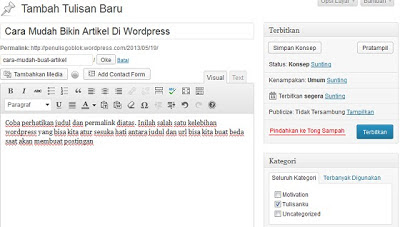






8 Komentar untuk "Cara Mudah Bikin Postingan Di WordPress"
Dengan cara ini bisa bisa langsung mengedit alamat url, menambahkan category dan tag conditional secara bersamaan.
trims tutorialnya, :D
Insya Allah berguna sekali tutorialnya
cuma absen aja deh mas, dulu memang semepet punya wordpress tapi nggak bisa ngolahnya karena kenal duluan sama blogspot
terima kasih mas yit tutorialnya berguna sekali, karena saya mau bkin blog di word press ni, matur nuhun mas yit ya :)
"Karena ketika kita membuat artikel di WordPress, yang ditampilkan hanya menu compose saja tanpa edit html. Menu edit html hanya akan disajikan ketika kita menyunting artikel tersebut"
Kalimat di atas tidak benar karena di WP.com ada mode visual dan text. Sayapun punya blog wp-com ber PR 3 lho.
Text itu jika di blogspot =html=, mas.
Saya fine2 saja karena 90% blog saya wordpres.
Salam
Sebenernya ini adalah pengalaman saya ketika mau mengikuti giveaway di blog berplatform wordpress yang mengharuskan memasang kode banner dalam postingan. Ane nyari text-nya nggak ada karena ane membuat artikel dari situs www.wordpress.com secara langsung. Tapi setelah tahu cara ini, ternyata sama juga kayak bikin artikel di blogspot.
Terima kasih atas saran dan masukan dari senior blogger yang sudah lama berkecimpung dengan wordpress. Senang sekali mendapat masukan dari temen-temen. Karena masukan sobat akan sangat berguna bagi sobat-sobat yang ingin belajar wordpress kayak ane.
haaaaaa
1. Silakan buka Daftar Isi untuk melihat artikel menarik lainnya
2. Komentar sobat adalah investasi besar untuk meningkatkan jumlah pengunjung ke Blog Sobat